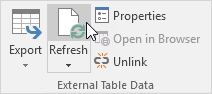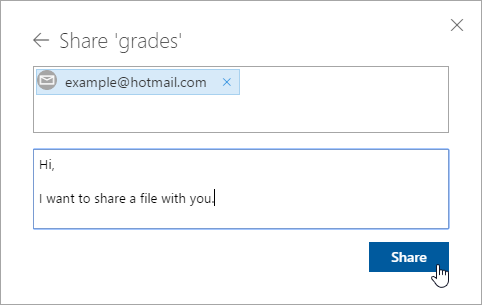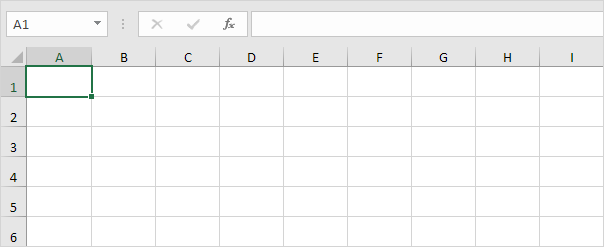Microsoft Query v aplikaci Excel
Tento příklad vás naučí, jak importovat data z databáze Microsoft Access pomocí Microsoft Query Kouzelník. S aplikací Microsoft Query můžete vybrat požadované sloupce dat a do těchto aplikací importovat pouze tato data.
1. Na kartě Data v skupině Získat externí data klepněte na položku Od jiných zdrojů.

2. Klepněte na položku Z dotazu Microsoft.

Objeví se dialogové okno "Vybrat zdroj dat".
3. Vyberte databázi MS Access * a zkontrolujte "Použití Průvodce dotazem k vytvoření nebo úpravě dotazů".

4. Klepněte na tlačítko OK.
5. Vyberte databázi a klepněte na tlačítko OK.

Tato databáze aplikace Access se skládá z více tabulek. Můžete vybrat tabulku a sloupce, které chcete zahrnout do dotazu.
6. Vyberte položku Zákazníci a klepněte na symbol>.

7. Klepněte na tlačítko Další.
Chcete-li importovat pouze určitou sadu záznamů, filtrujte data.
8. V seznamu "Sloupec pro filtrování" klepněte na Město a vyberte pouze řádky, ve kterých se město rovná New Yorku.

9. Klepněte na tlačítko Další.
Pokud chcete, můžete své údaje uspořádat (neděláme to zde).
10. Klepněte na tlačítko Další.

11. Klepnutím na tlačítko Dokončit data vrátíte Microsoft Excel.

12. Zvolte, jak chcete tato data zobrazit, kam ji chcete umístit, a klepněte na tlačítko OK.

Výsledek:

13. Když se data aplikace Access změní, můžete data v aplikaci Excel snadno obnovit. Nejprve vyberte buňku uvnitř tabulky. Dále na kartě Návrh ve skupině Data externí tabulky klepněte na tlačítko Obnovit.